Możesz przesyłać nagrane zdjęcia do smartfonu.
-

- Używanie funkcji Wi-Fi
- Używanie aplikacji smartfonu
-
Przenoszenie zdjęć
- Możliwości sieci Wi-Fi
- Środowisko działania
- Środki ostrożności podczas używania sieci Wi-Fi
- Monitorowanie obrazu z użyciem połączenia bezpośredniego (MONITORUJ BEZPOŚR.)
- Monitorowanie obrazu z użyciem punktu dostępu w sieci domowej (MONITORUJ Z WEWNĄTRZ).
- Monitorowanie obrazu przez Internet (MONITORUJ Z ZEWNĄTRZ)
- Wysyłanie zdjęć pocztą elektroniczną po wykryciu twarzy lub ruchu (WYKRYJ/E-MAIL)
- Nagrywanie i wysyłanie filmów pocztą elektroniczną (FILM E-MAIL)
- Rejestrowanie danych lokalizacji
- Zmienianie ustawień
- Używanie aplikacji smartfonu
- Wskazania na ekranie
- Korzystanie ze znaczników
- Używanie Wyników gry
- Przesyłanie filmów (format AVCHD)
- Przesyłanie filmów (format MP4)
- Przenoszenie zdjęć
- Ustawienia aplikacji smartfonu
- Używanie aplikacji tabletów
- Używanie funkcji Wi-Fi w przeglądarce internetowej
- Rozwiązywanie problemów
- Specyfikacje sieci Wi-Fi
Przenoszenie zdjęć
Jeśli formatem oryginalnego zdjęcia jest 4:3, w czasie przenoszenia zostanie ono zmniejszone do 1600X1200.
Jeśli formatem oryginalnego zdjęcia jest 16:9, w czasie przenoszenia zostanie ono zmniejszone do 1920X1080.
Uruchom „Wireless sync.” w smartfonie.
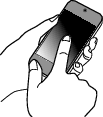
Po potwierdzeniu połączenia smartfonu z kamerą uruchom aplikację.
Wybierz rodzaj połączenia z kamerą.
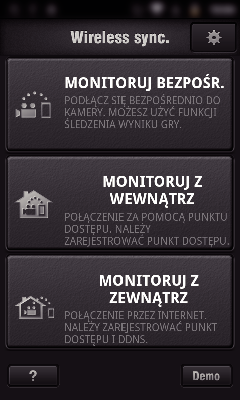
Puknij obecny rodzaj połączenia.
Pojawi się ekran nagrywania.
Puknij „Index”.
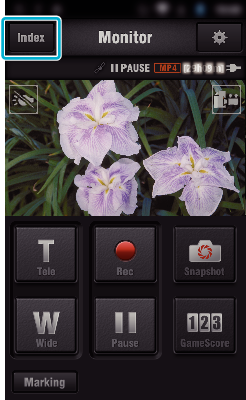
Wybierz zakładkę „Still Image” w dolnej części ekranu i puknij ekran indeksu.
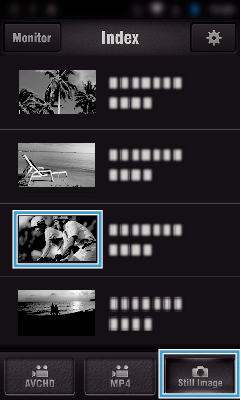
Puknij „Monitor”, aby powrócić do ekranu monitora.
Puknij ![]() , aby przejść do ekranu ustawień.
, aby przejść do ekranu ustawień.
Wstaw znak wyboru w polu wyboru (  ) przy zdjęciach, które chcesz przesłać i puknij ikonę przesyłania (
) przy zdjęciach, które chcesz przesłać i puknij ikonę przesyłania (  ) na dole po prawej stronie.
) na dole po prawej stronie.

Stuknij „BACK”, aby powrócić do poprzedniego ekranu.
Puknij „PRZENIEŚ”.

Puknij „ANULUJ”, aby anulować działanie.
Rozpoczyna się operacja „PRZENIEŚ”.
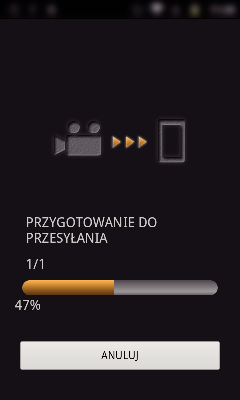
Puknij „ANULUJ”, aby anulować działanie.
Po zakończeniu przesyłu puknij „OK”.
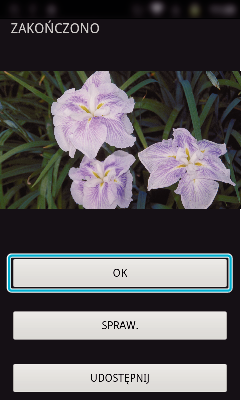
Aby odtworzyć i sprawdzić zdjęcie, stuknij „SPRAW.”. (Tylko Android) (opcja niedostępna podczas przesyłaniu wielu zdjęć)
Aby przesłać zdjęcie, stuknij „UDOSTĘPNIJ”. (Tylko Android) (opcja niedostępna podczas przesyłaniu wielu zdjęć)
Stuknij żądaną usługę, a następnie przejdź do przesyłania.
Aby skorzystać z dowolnej usługi musisz się do niej zarejestrować.
